标签:主键 contain 引用 持久化 唤醒 isp table rbo cin
我们在平时的工作流使用中,并不是直接这样一气呵成将整个工作流直接走完的,通常一个流程到了某一个节点,该流程节点的操作人,可能并不会马上去处理该流程,而只有当处理人处理了该流程,流程才会继续往下走。对于不同流程节点的处理人,他所能处理的是不同的流程节点。
就好像我们看书,我们需要书签来标识,我现在已经看到哪个地方了,工作流也是一样的,我需要通过书签,来确定不同角色的人能处理的是哪一个流程。
1、在项目WindowsWorkFlowApp中,新建“代码活动” BookMarkCodeActivity
修改继承类为NativeActivity,Execute方法的参数类型变为NativeActivityContext类型了。代码如下:
public sealed class BookMarkCodeActivity : NativeActivity { // 定义一个字符串类型的活动输入参数 public InArgument<string> BookMarkName { get; set; } //定义一个输出参数,用来做流程判断,相当于模拟用户处理流程节点的操作 public OutArgument<int> Num { get; set; } // 创建一个BookMark,让流程停下来 protected override void Execute(NativeActivityContext context) { // 1.获取BookMark名称 string strBookMarkName = context.GetValue(BookMarkName); // 2.创建BookMark context.CreateBookmark(strBookMarkName,new BookmarkCallback(PreExecuteWorkFlow)); } /// <summary> /// 注意,一定要记得注意重写此属性,并返回true,否则后面运行会报错 /// </summary> protected override bool CanInduceIdle { get { return true;// base.CanInduceIdle; } } /// <summary> /// 继续执行下一个状态前,必须先执行该方法。 /// </summary> /// <param name="context"></param> /// <param name="bookmark">书签</param> /// <param name="value">传递过来的值</param> public void PreExecuteWorkFlow(NativeActivityContext context, Bookmark bookmark, object value) { context.SetValue(Num, Convert.ToInt32(value)); } }
2、生成项目WindowsWorkFlowApp
3、双击State1打开,将代码活动添加到State1中,并创建变量Vnum。
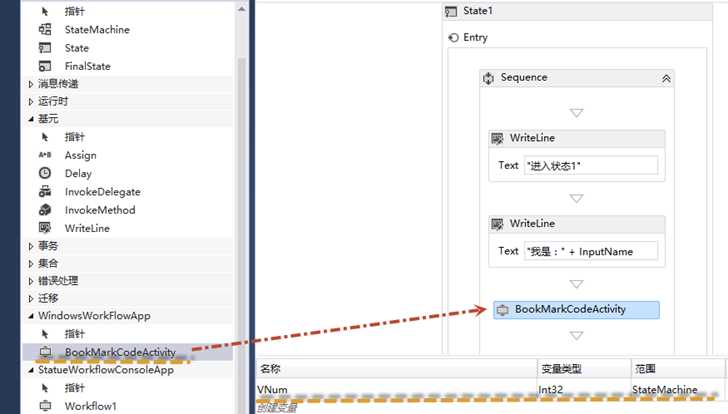
4、创建输入参数InputBookMarkName
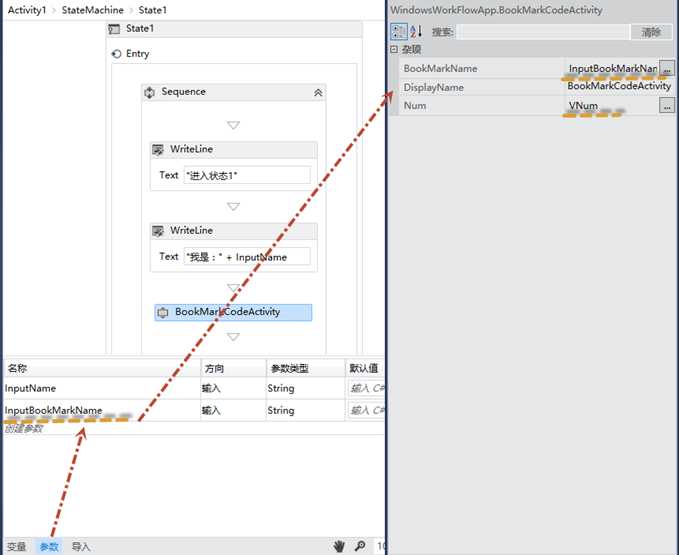
5、改造Form1窗体
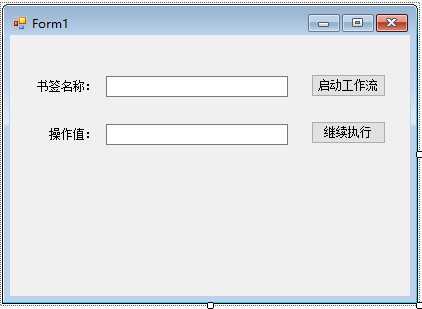
修改启动工作流的代码:
将以WorkflowApplication app;提取到类下面。
app = new WorkflowApplication(new Activity1(), new Dictionary<string, object>() { {"InputName","神刀张三"},{"InputBookMarkName",txtBookMarkName.Text} }); app.Idle = delegate(WorkflowApplicationIdleEventArgs er) { Console.WriteLine("工作流 {0} 空闲.", er.InstanceId); syncEvent.Set(); //这里要唤醒,不让的话,当创建了一个书签之后,界面就卡死了。 };
为“继续执行”按钮添加代码
//唤醒BookMark执行流程 private void btnContinue_Click(object sender, EventArgs e) { //这里会调用PreExecuteWorkFlow方法,并将txtNum的值传过去 app.ResumeBookmark(txtBookMarkName.Text, int.Parse(txtNum.Text)); }
6、双击T1进行修改,添加条件判断
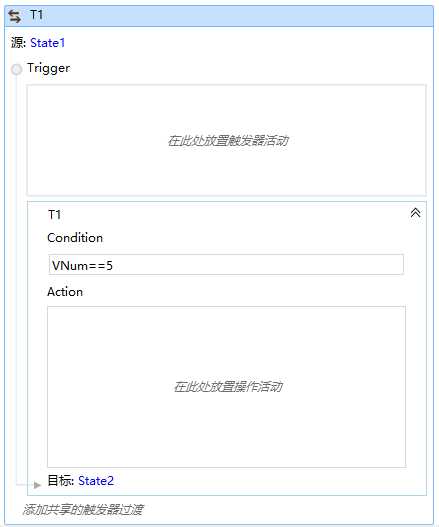
假设VNum变量的值等于5,则继续往下执行State2。
7、添加T3,当VNum变量的值不等于5,再回到State1。
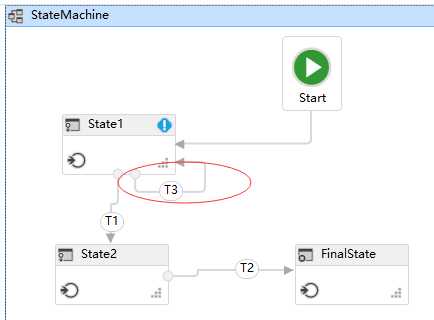
双击T3,添加条件
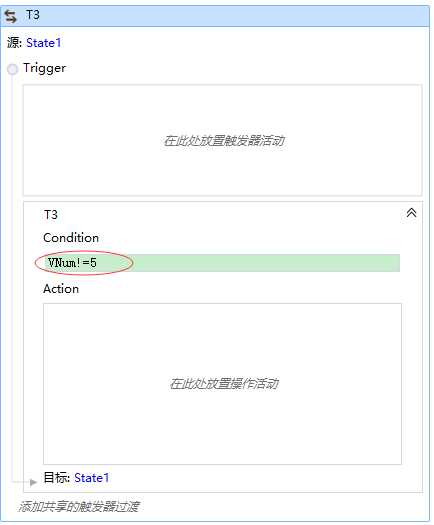
8、运行结果如下:
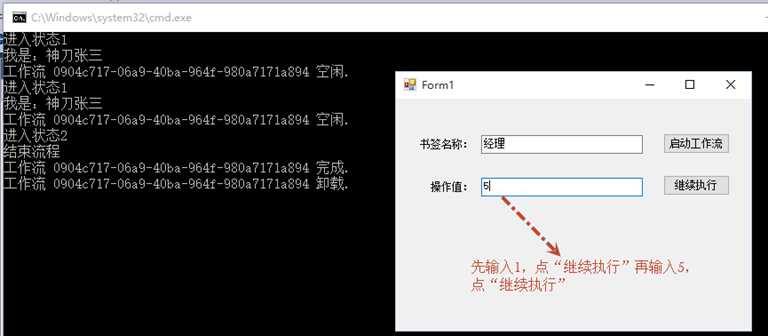
1、通过创建一个数据库来持久保存工作流实例。新建数据库WorkFlowDB:
CREATE DATABASE [WorkFlowDB] CONTAINMENT = NONE ON PRIMARY ( NAME = N‘WorkFlowDB‘, FILENAME = N‘G:\DataBase\WorkFlowDB.mdf‘ , SIZE = 5120KB , MAXSIZE = UNLIMITED, FILEGROWTH = 1024KB ) LOG ON ( NAME = N‘WorkFlowDB_log‘, FILENAME = N‘G:\DataBase\WorkFlowDB_log.ldf‘ , SIZE = 2048KB , MAXSIZE = 2048GB , FILEGROWTH = 10%) GO
2、然后新建表来存储工作流的实例数据,如何新建表?
到%WINDIR%\Microsoft.NET\Framework\v4.xxx\SQL\EN 文件夹下面去寻找脚本,按Win+R,运行%WINDIR%\Microsoft.NET\Framework
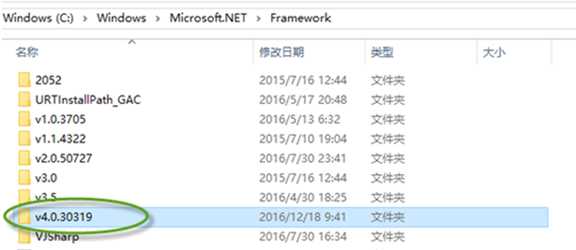
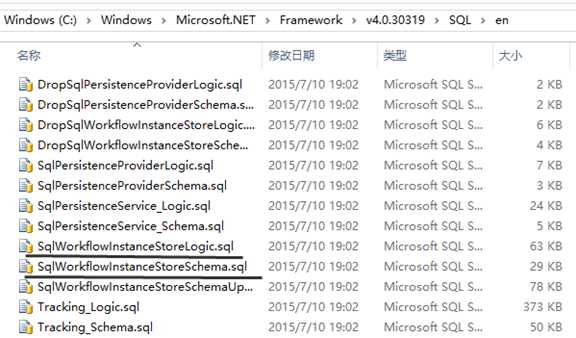
找到这两个SQL脚本之后,在数据库WorkFlowDB中首先运行 SqlWorkflowInstanceStoreSchema.sql 文件,然后运行 SqlWorkflowInstanceStoreLogic.sql 文件。执行完成之后,就会在数据库WorkFlowDB中新建如下表。
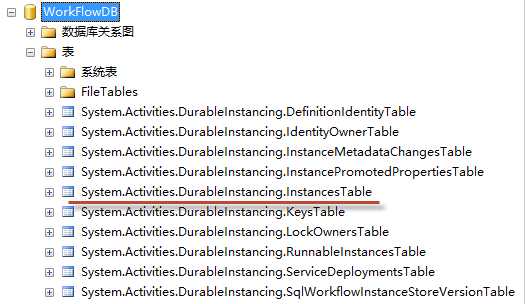
InstancesTable表就是用来存储工作流实例的表。
3、在项目WindowsWorkFlowApp中,添加如下两个程序集的引用
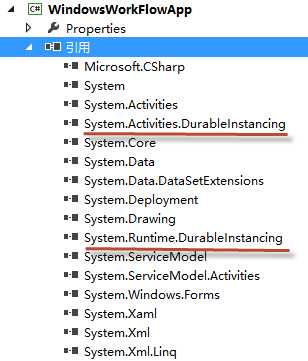
4、修改工作流启动代码
引入命名空间
using System.Activities.DurableInstancing;
修改btnStartWorkFlow_Click代码:
SqlWorkflowInstanceStore store =
new SqlWorkflowInstanceStore(@"Server=.\MSSQLSERVER2012;database=WorkFlowDB;uid=sa;pwd=yujie1127);
app.InstanceStore = store;
只需要这两行代码,就可以执行持久化工作。那么当下次重新打开工作流的时候,我需要从数据库中找到是那一条工作流实例数据,为了演示简单,我这里就将工作流实例的主键直接放到From窗体界面展示,而通常在工作中,我们是会用数据表来专门存储这些数据信息的。
5、改造Form1代码,修改btnContinue_Click

using System; using System.Activities; using System.Collections.Generic; using System.Threading; using System.Windows.Forms; using System.Activities.DurableInstancing; namespace WindowsWorkFlowApp { public partial class Form1 : Form { public Form1() { InitializeComponent(); } static readonly string ConnStr=@"Server=.\MSSQLSERVER2012;database=WorkFlowDB;uid=sa;pwd=yujie1127"; //WorkflowApplication app; AutoResetEvent syncEvent = new AutoResetEvent(false); private void btnStartWorkFlow_Click(object sender, EventArgs e) { WorkflowApplication app = new WorkflowApplication(new Activity1(), new Dictionary<string, object>() { {"InputName","神刀张三"},{"InputBookMarkName",txtBookMarkName.Text} }); SqlWorkflowInstanceStore store = new SqlWorkflowInstanceStore(ConnStr); app.InstanceStore = store; txtID.Text = app.Id.ToString(); WorkFlowEvent(app, syncEvent); app.Run(); syncEvent.WaitOne(); } private static void WorkFlowEvent(WorkflowApplication app, AutoResetEvent syncEvent) { #region 工作流生命周期事件 app.Unloaded = delegate(WorkflowApplicationEventArgs er) { Console.WriteLine("工作流 {0} 卸载.", er.InstanceId); }; app.Completed = delegate(WorkflowApplicationCompletedEventArgs er) { Console.WriteLine("工作流 {0} 完成.", er.InstanceId); syncEvent.Set(); }; app.Aborted = delegate(WorkflowApplicationAbortedEventArgs er) { Console.WriteLine("工作流 {0} 终止.", er.InstanceId); }; app.Idle = delegate(WorkflowApplicationIdleEventArgs er) { Console.WriteLine("工作流 {0} 空闲.", er.InstanceId); syncEvent.Set(); //这里要唤醒,不让的话,当创建了一个书签之后,界面就卡死了。 }; app.PersistableIdle = delegate(WorkflowApplicationIdleEventArgs er) { Console.WriteLine("持久化"); return PersistableIdleAction.Unload; }; app.OnUnhandledException = delegate(WorkflowApplicationUnhandledExceptionEventArgs er) { Console.WriteLine("OnUnhandledException in Workflow {0}\n{1}", er.InstanceId, er.UnhandledException.Message); return UnhandledExceptionAction.Terminate; }; #endregion } //唤醒BookMark执行流程 private void btnContinue_Click(object sender, EventArgs e) { #region old code //这里会调用PreExecuteWorkFlow方法,并将txtNum的值传过去 //app.ResumeBookmark(txtBookMarkName.Text, int.Parse(txtNum.Text)); #endregion WorkflowApplication app = new WorkflowApplication(new Activity1()); SqlWorkflowInstanceStore store = new SqlWorkflowInstanceStore(ConnStr); app.InstanceStore = store; WorkFlowEvent(app, syncEvent); app.Load(Guid.Parse(txtID.Text)); //加载工作流实例 //继续执行此工作流实例 app.ResumeBookmark(txtBookMarkName.Text, int.Parse(txtNum.Text)); } } }
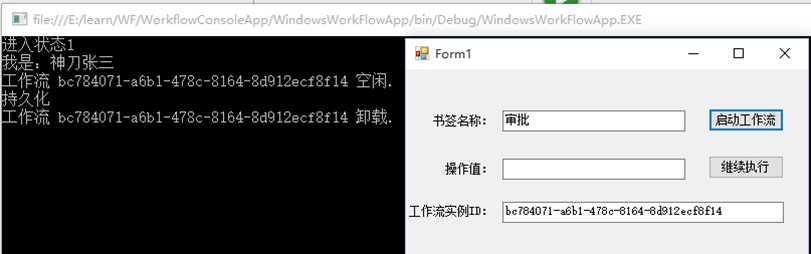
6、我们看数据表中已经多了一条工作流实例数据
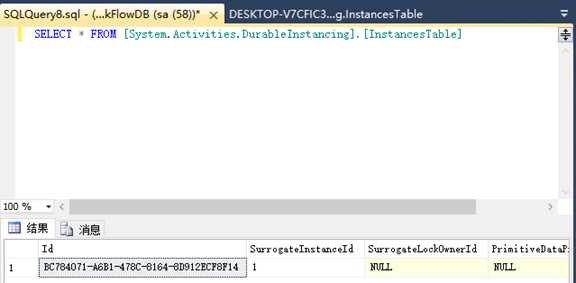
7、然后关闭应用程序,再重新启动
从数据库中找到这个ID,然后填写上。
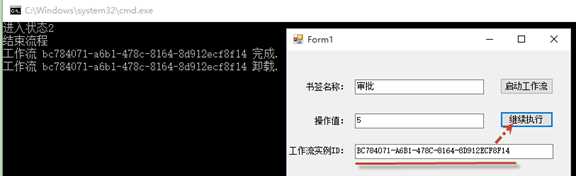
我们看到整个工作流执行完成了,在来看数据表中的工作流实例数据已经删除了。
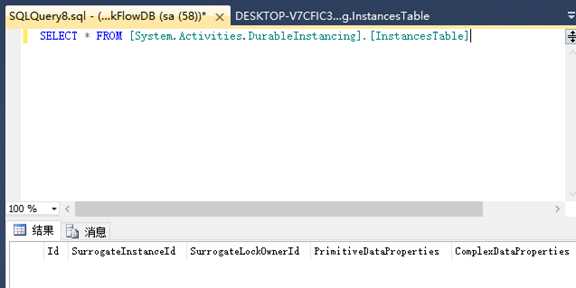
标签:主键 contain 引用 持久化 唤醒 isp table rbo cin
原文地址:http://www.cnblogs.com/jiekzou/p/6194003.html